怎么解除苹果手机自动扣费 取消苹果手机自动扣费步骤
日期: 来源:小麦安卓网
怎么解除苹果手机自动扣费,随着科技的不断发展,苹果手机已经成为了我们生活中不可或缺的一部分,有时候我们可能会意外发现自己的手机账单中出现了一些我们并不熟悉或者不想要的扣费项目。面对这种情况,我们需要及时采取措施来解除苹果手机自动扣费,以避免进一步的经济损失。怎么才能取消苹果手机自动扣费呢?在本文中我们将为大家介绍一些简单的步骤,帮助您解除苹果手机自动扣费,保护您的财务安全。
取消苹果手机自动扣费步骤
具体步骤:
1.首先在苹果手机的主界面中,点击设置。打开 设置 后,将界面往下拉。
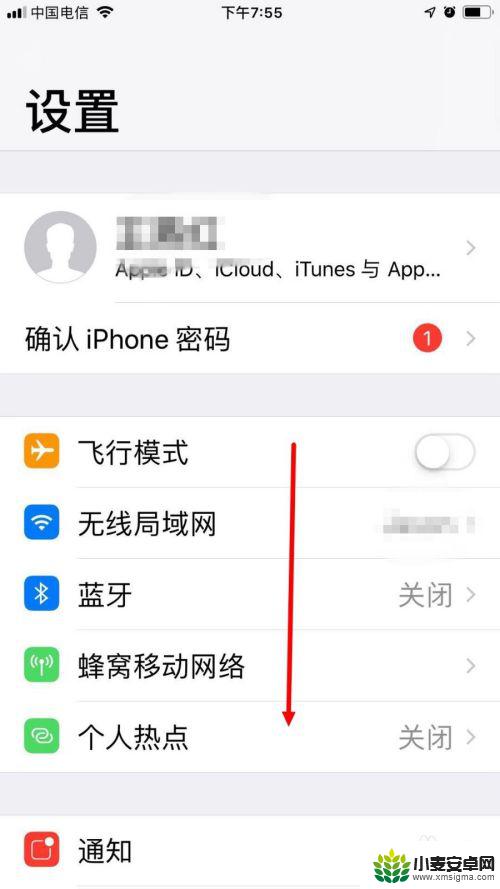
2.找到 iTunes Stroe 与 App Store ,并点击进去。
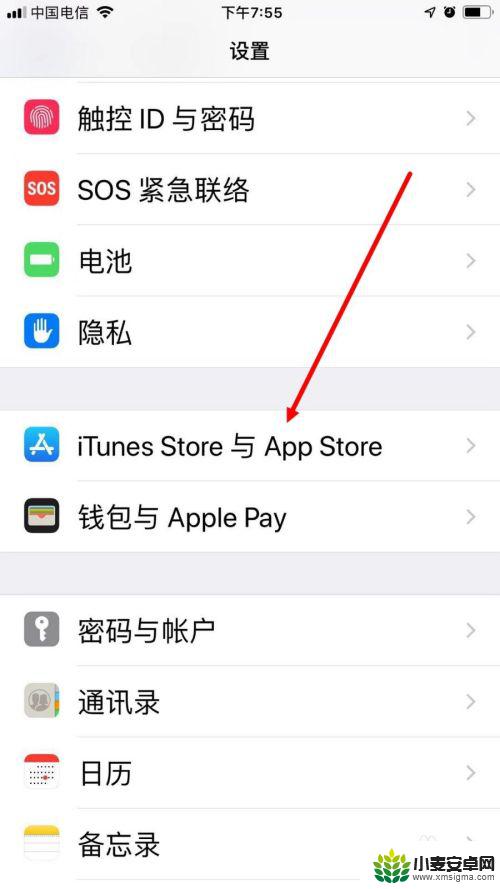
3.然后在下一个界面中,点击自己的 Apple ID 。
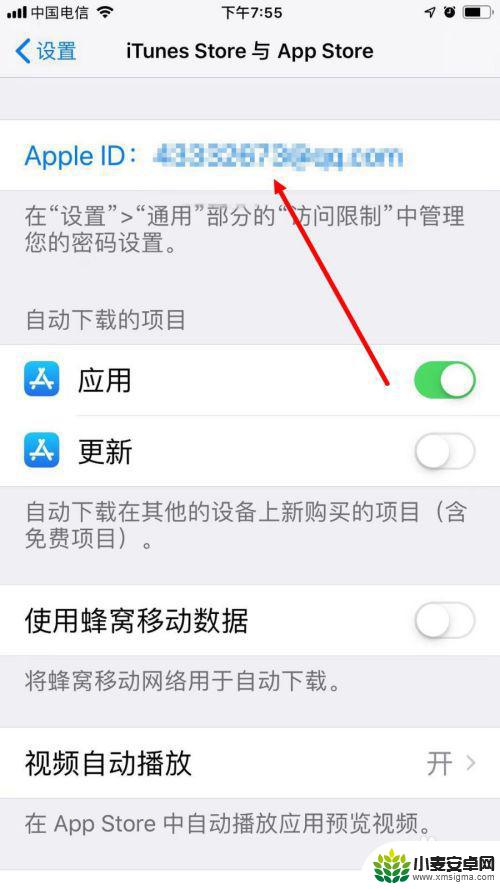
4.弹出对话框后,点击 查看 Apple ID 。
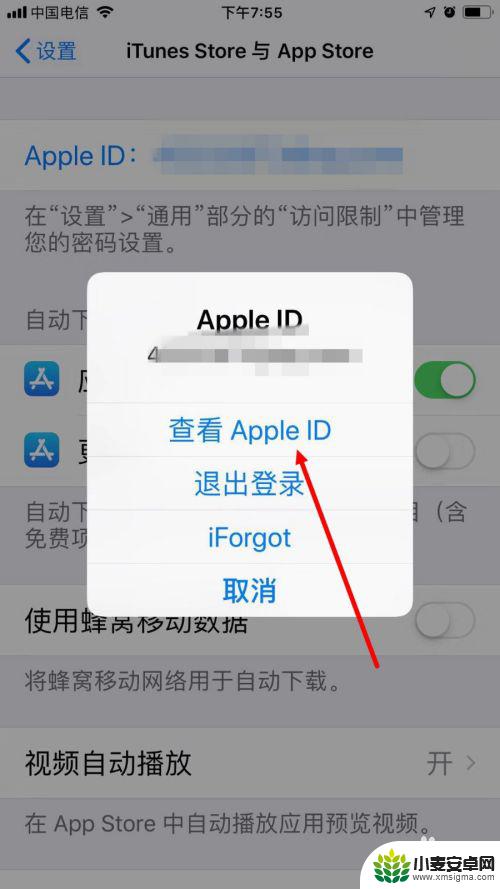
5.输入 Apple ID 的密码,点击 登录 。
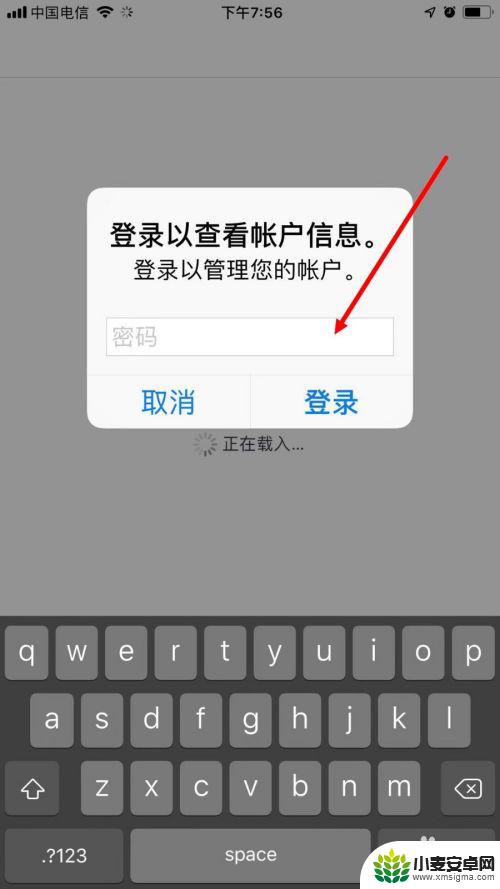
6.这样会进入 账户设置 的界面,点击 订阅 。
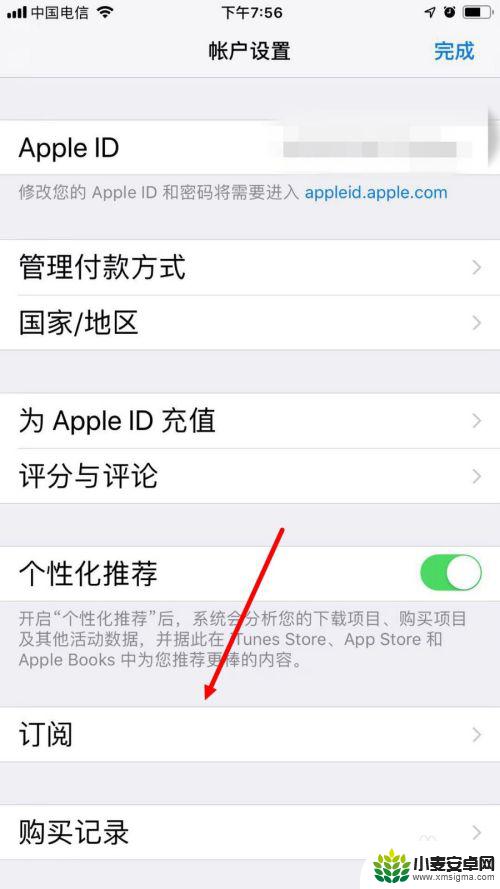
7.在下图的界面中就可以看到所有已订阅的自动扣费项目。点击想要取消订阅的项目。
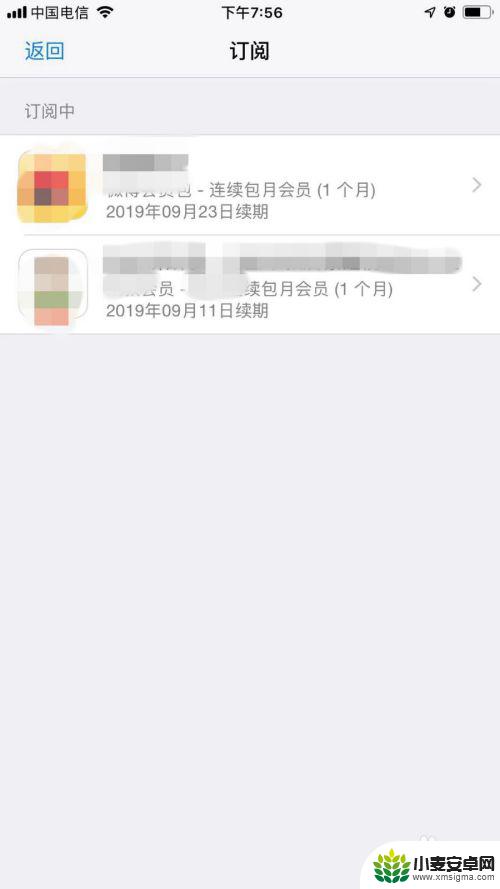
8.进入 编辑订阅 的页面后,点击 取消订阅 。

9.弹出对话框后,最后点击 确认 。
这样就取消了该项目的订阅,在该订阅到期前仍可享受付费项目。但到期后就不会再在动扣费了。
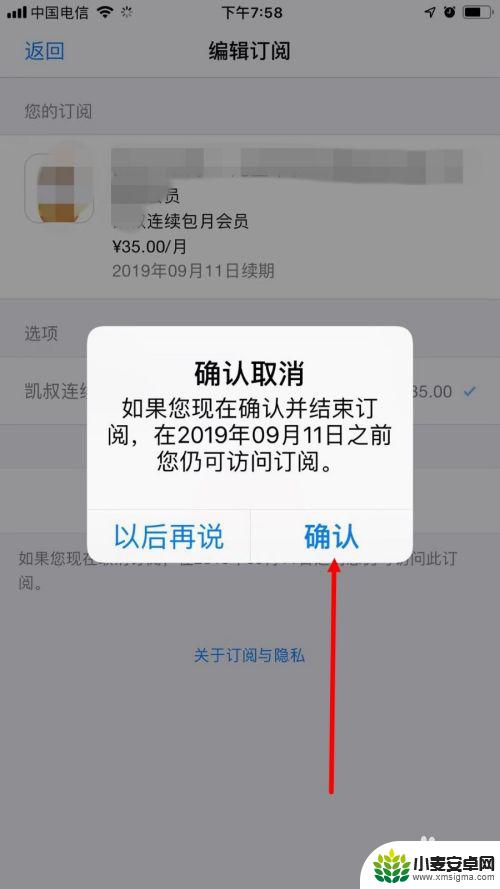
以上就是关于如何取消苹果手机自动扣费的全部内容,如果您遇到相同情况,可以按照这些方法来解决。












